 VoIP
VoIP ヤマハルーター カスケード接続活用アイディア
VoIP機能付きヤマハルーターは、TELポートに電話機を付けて利用することができます。VoIP機能付きヤマハルーターそして、複数台のヤマハルーターでカスケード接続という設定ができ、お互いの電話機同士で内線通話が可能です。比較的簡単に設定でき...
 VoIP
VoIP  VoIP
VoIP  VoIP
VoIP  IPoE
IPoE  VoIP
VoIP  VoIP
VoIP  VoIP
VoIP  VoIP
VoIP  VoIP
VoIP  VoIP
VoIP